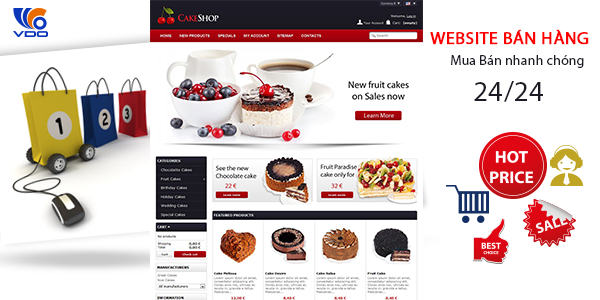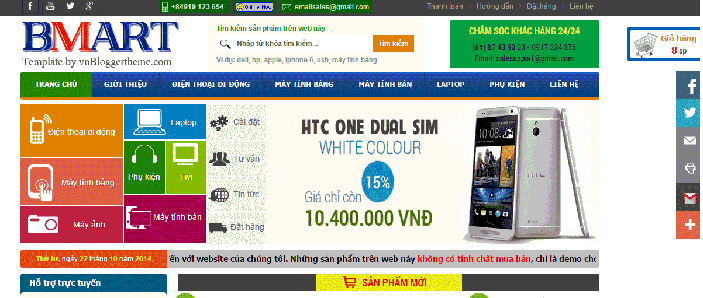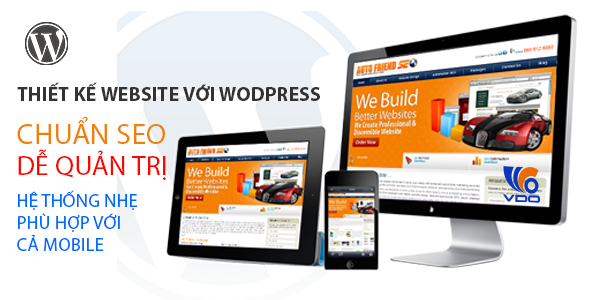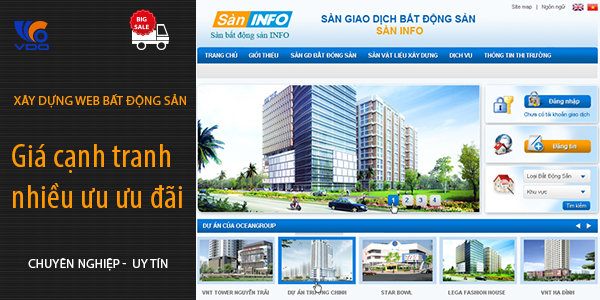Tạo nút Start trên Windows 8
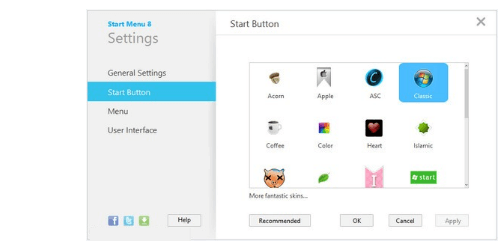
Windows 8 nổi tiếng với khả năng khởi động cực nhanh, tuy nhiên một vướng mắc khiến những người sử dụng không hài lòng, cũng như làm tốc độ của Windows 8 chậm hơn chính là giao diện người dùng sau khi khởi động mà không vào thẳng giao diện Desktop như các phiên bản […]
Windows 8 nổi tiếng với khả năng khởi động cực nhanh, tuy nhiên một vướng mắc khiến những người sử dụng không hài lòng, cũng như làm tốc độ của Windows 8 chậm hơn chính là giao diện người dùng sau khi khởi động mà không vào thẳng giao diện Desktop như các phiên bản Windows trước điều nay gây ra nhiều bất lợi cho người dùng như lướt website sử dụng các chức năng sẵn có ngoài Start menu cổ điển như trước cùng với đó là sự biến mất của nút Start Menu cổ điển.
Việc sử dụng nút start menu trên windows 7 khá quen thuộc với nhiều người nhưng khi chuyển sang sử dụng windows 8 mọi người có thể không quen gây khó khăn trong việc sử dụng làm ảnh hưởng tới hiệu suất sử dụng máy tính .
Vậy làm thế nào đê có thể sử dụng nút Start Menu quen thuộc trên Windows 8
Dưới đây mình sẽ hướng dẫn các bạn các bước để có nút Start menu trên win8
Bước 1: Trước tiên bạn cần tải về và cài đặt IOBit Start Menu 8 trên máy tính
Bước 2: Sau khi tải về bạn tiến hành cài đặt .Sau khi cài đặt hoàn tất bạn có thể nhìn thấy giao diện nút Start Menu của ứng dụng rất giống với nút Start Menu của Windows 7.
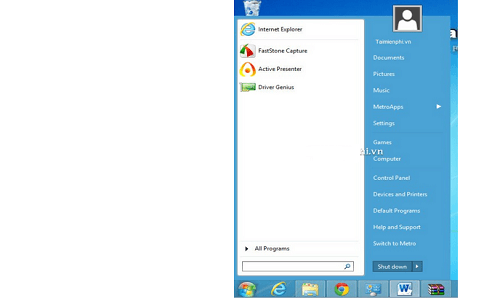
Tạo nút Start trên Windows 8
– Bạn cũng có thể tùy biến biểu tượng nút Start Menu và các tính năng khác của IOBit Start Menu 8 trong phần Setting (phím tắt Alt +S).
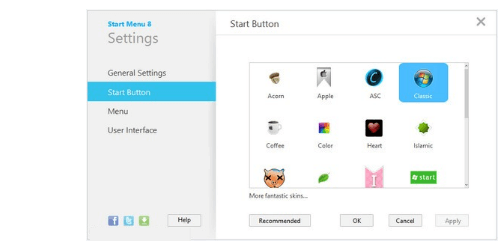
Việc làm này sẽ giúp bạn có thể sử dụng nút Start Menu từ các phiên bản Windows trước trên phiên bản mới Win 8 để bạn có thể sử dụng PC một cách quen thuộc.